Page 1
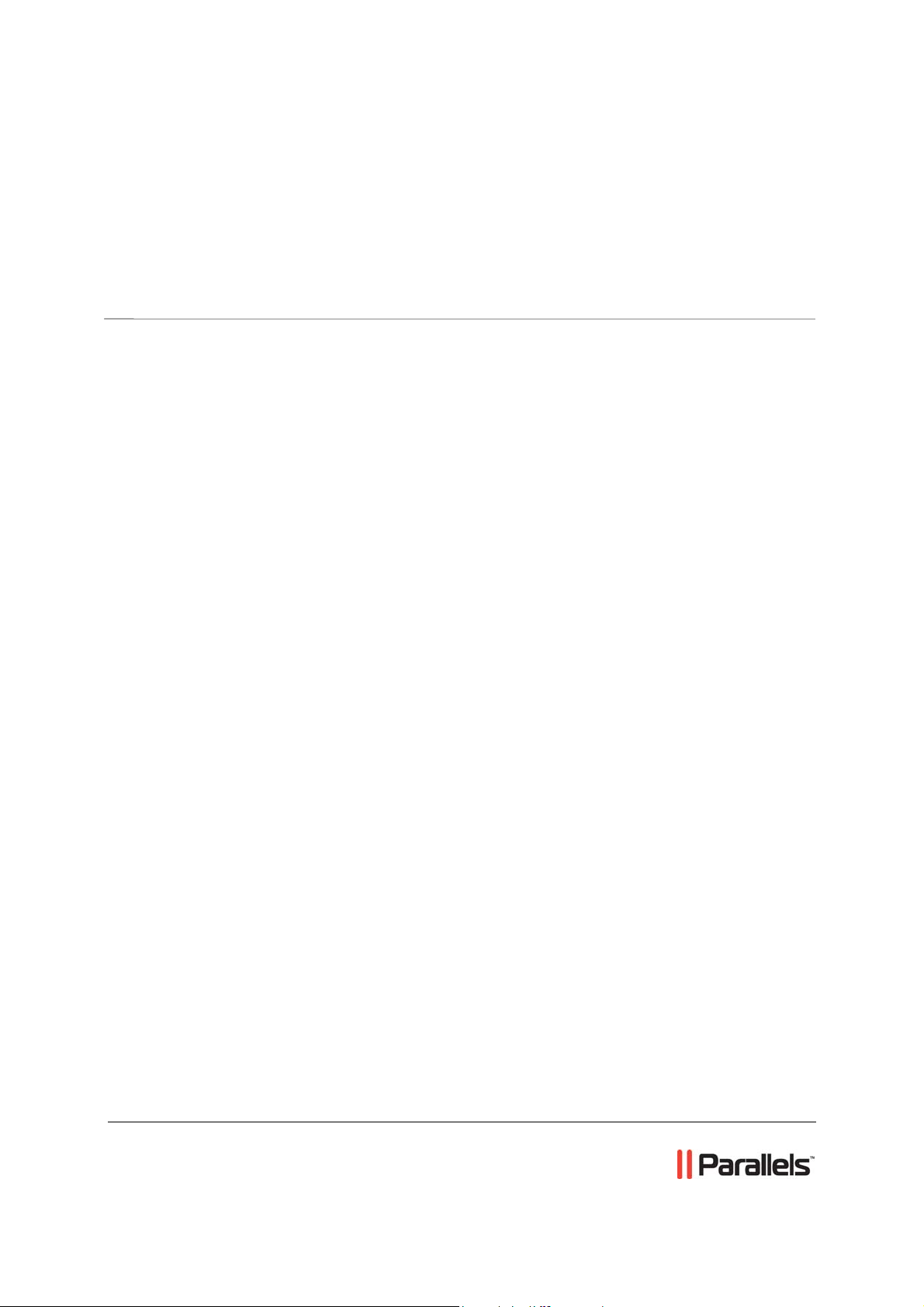
Parallels® Plesk Control Panel
Parallels Plesk Control Panel 8.6 for
Linux/Unix
电子邮件用户指南
修订 1.0
Page 2
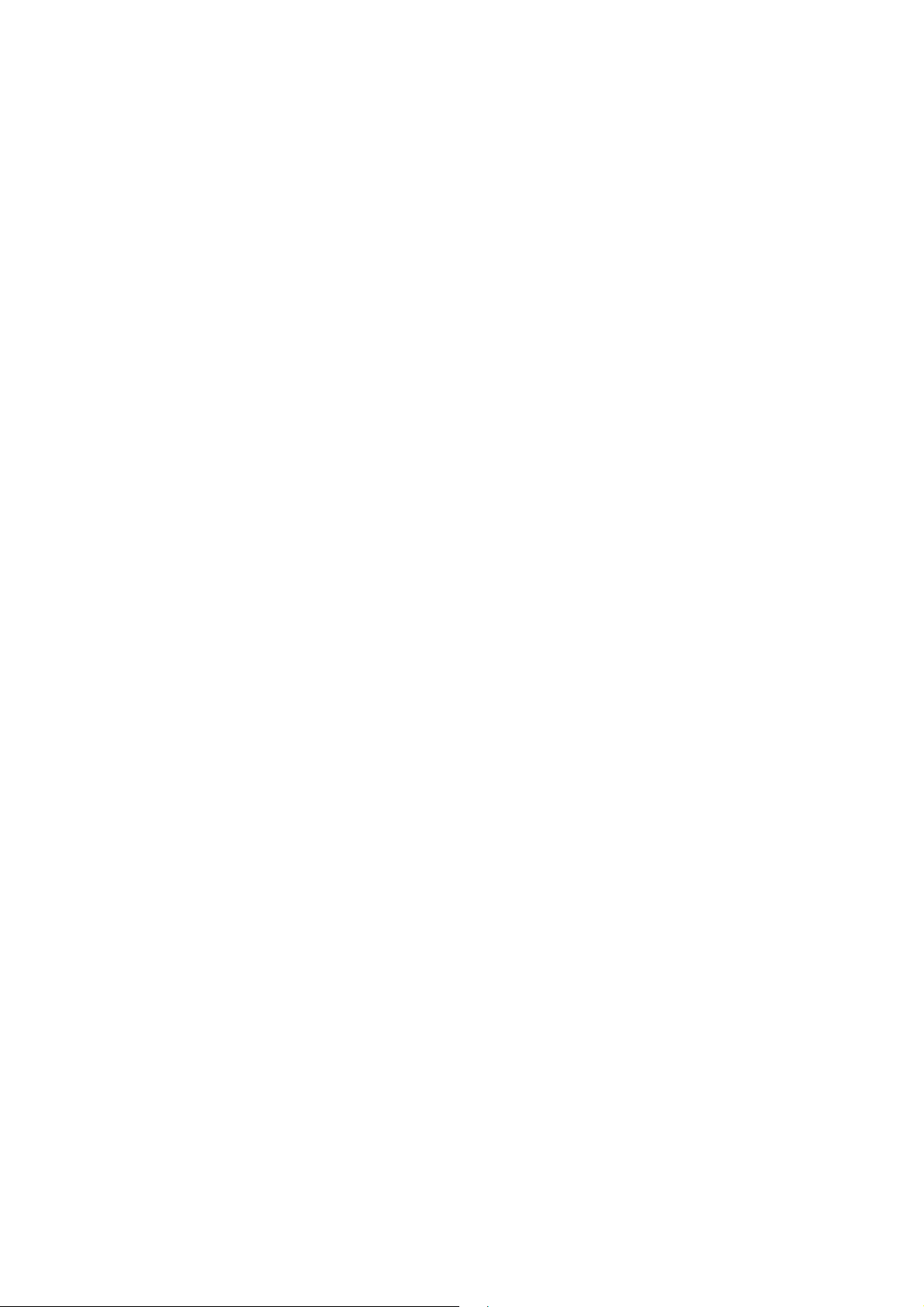
版权声明
ISBN:N/A
Parallels
660 SW 39th Street
Suite 205
Renton, Washington 98057
USA
电话:
传真:
版权所有
Parallels, Inc.
保留所有权利
未经版权所有者书面批准,任何人不得以任何形式分发本文或本文的任何部分。
正在美国申请的专利。
此处提到的产品和服务名称均为各自所有者的商标。
+1 (425) 282 6400
+1 (425) 282 6444
1999-2008,
受美国专利
7,328,225; 7,325,017; 7,293,033; 7,099,948; 7,076,633
保护的专利技术。
Page 3
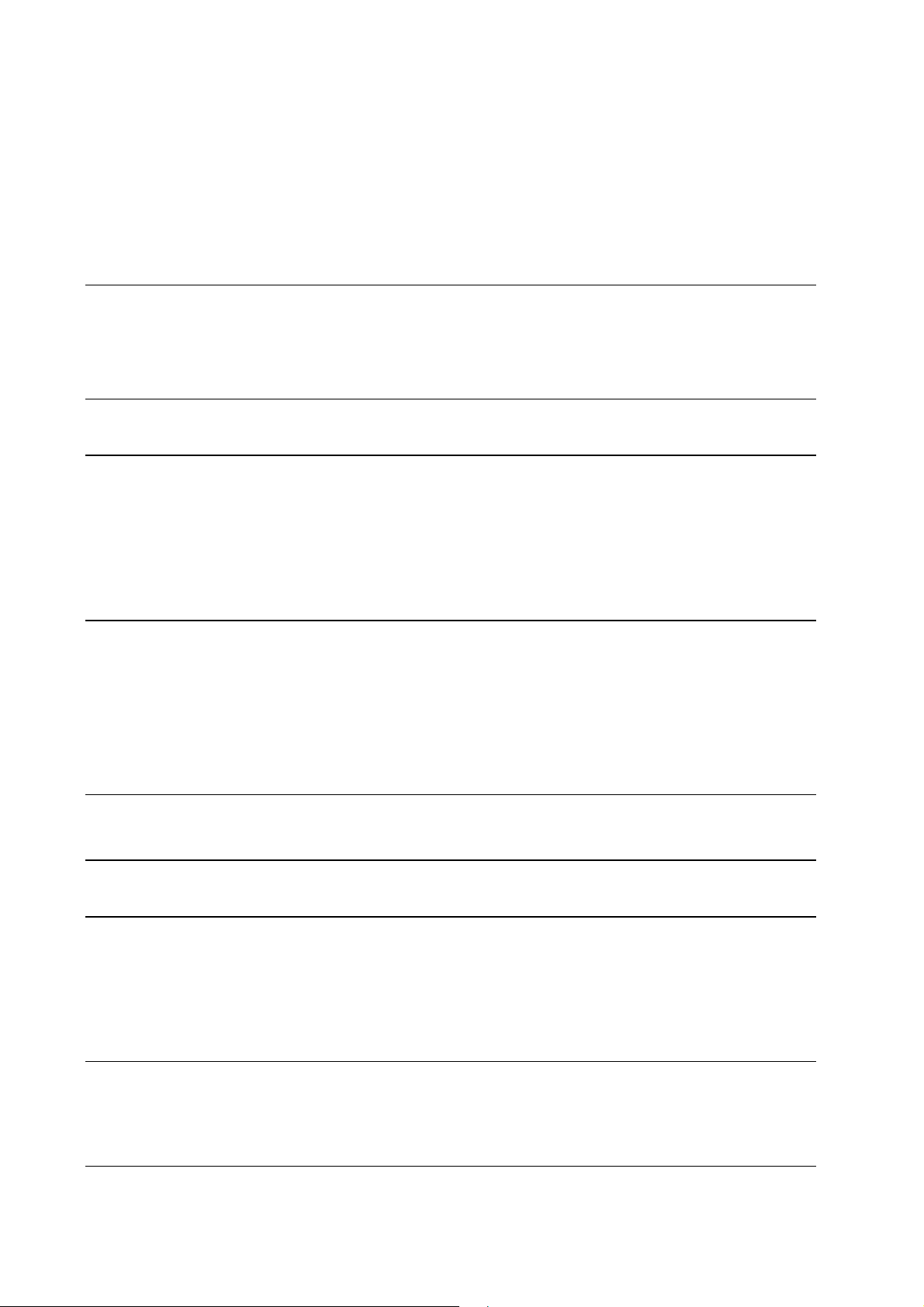
目录
前言 5
排版约定........................................................................................................................................5
反馈 ............................................................................................................................................... 6
关于本指南 6
入门 7
登录控制面板................................................................................................................................. 8
熟悉您的控制面板.......................................................................................................................... 8
设置控制面板的语言和主题......................................................................................................... 11
更改您的密码............................................................................................................................... 11
忘记密码......................................................................................................................................12
设置全局帐户 13
创建全局帐户............................................................................................................................... 14
连接本地帐户到全局帐户............................................................................................................. 14
在多个帐户之间切换.................................................................................................................... 15
更改全局帐户密码........................................................................................................................ 15
从全局帐户断开本地帐户............................................................................................................. 15
设置邮箱 16
删除邮箱服务 17
保护邮箱免受垃圾邮件侵扰 18
设置垃圾邮件过滤器.................................................................................................................... 19
提高垃圾邮件检测的准确性......................................................................................................... 21
清除垃圾邮件过滤器的数据库...................................................................................................... 21
关闭垃圾邮件过滤器.................................................................................................................... 22
保护邮箱免受病毒侵扰 23
打开防病毒保护 ........................................................................................................................... 23
关闭防病毒保护 ........................................................................................................................... 23
设置您的电子邮件地址以从邮箱获取邮件 24
Page 4
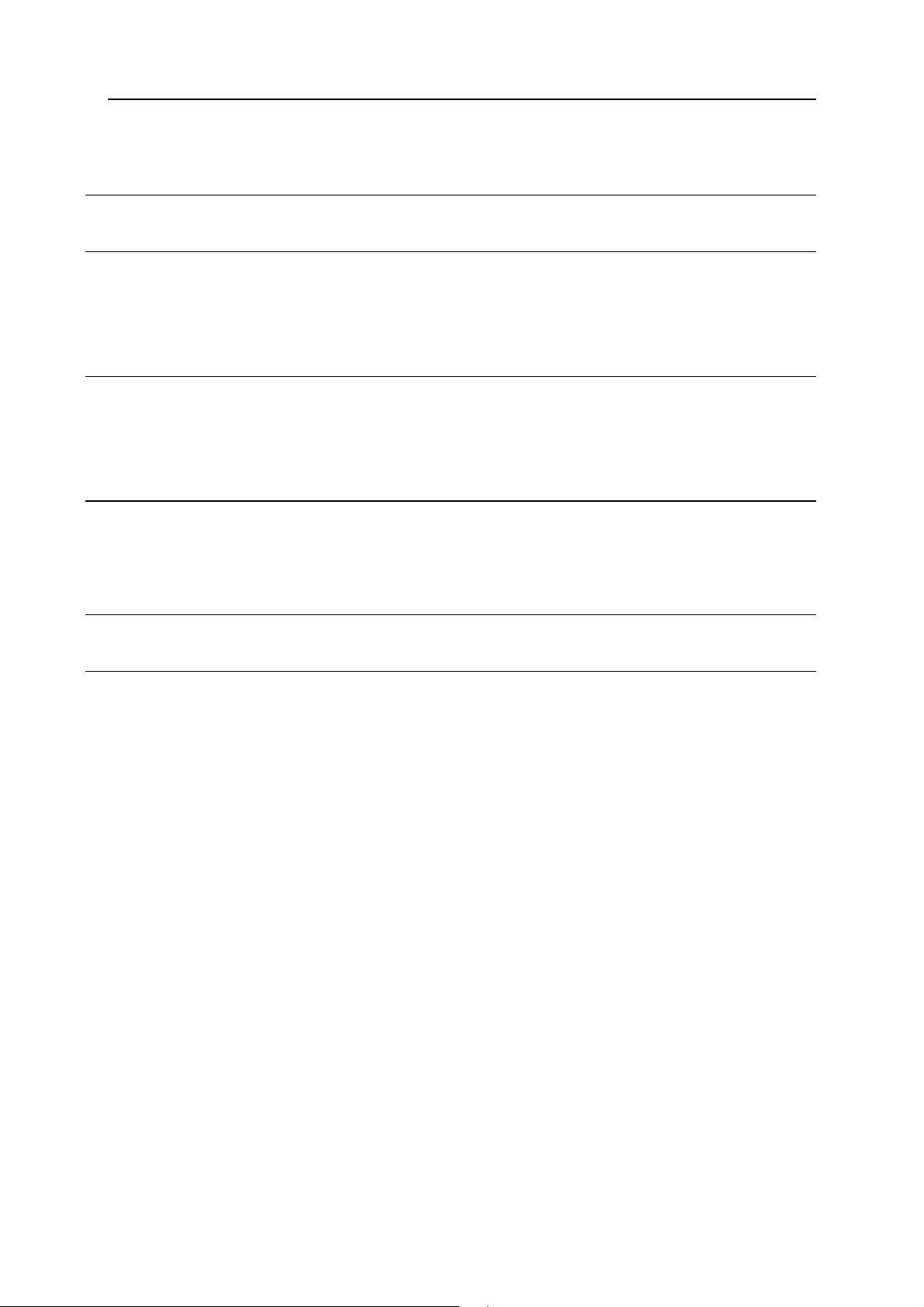
前言 4
从 Web 浏览器访问您的邮件 26
设置电子邮件转发程序 27
邮箱和转发程序搭配使用............................................................................................................. 27
设置您的邮件帐户为不使用邮箱的邮件转发程序......................................................................... 28
关闭邮件转发............................................................................................................................... 28
设置邮件列表 29
向您的邮件列表订阅用户............................................................................................................. 29
从您的邮件列表取消订阅用户...................................................................................................... 30
关闭邮件列表服务........................................................................................................................ 30
设置自动回复 31
关闭自动回复............................................................................................................................... 32
删除您不再需要的自动回复模板.................................................................................................. 33
监控控制面板连接 34
通过帮助桌面向您的提供商请求支持 35
向您的提供商提交问题报告......................................................................................................... 35
发布问题报告注释........................................................................................................................ 35
问题解决后关闭工单.................................................................................................................... 36
Page 5
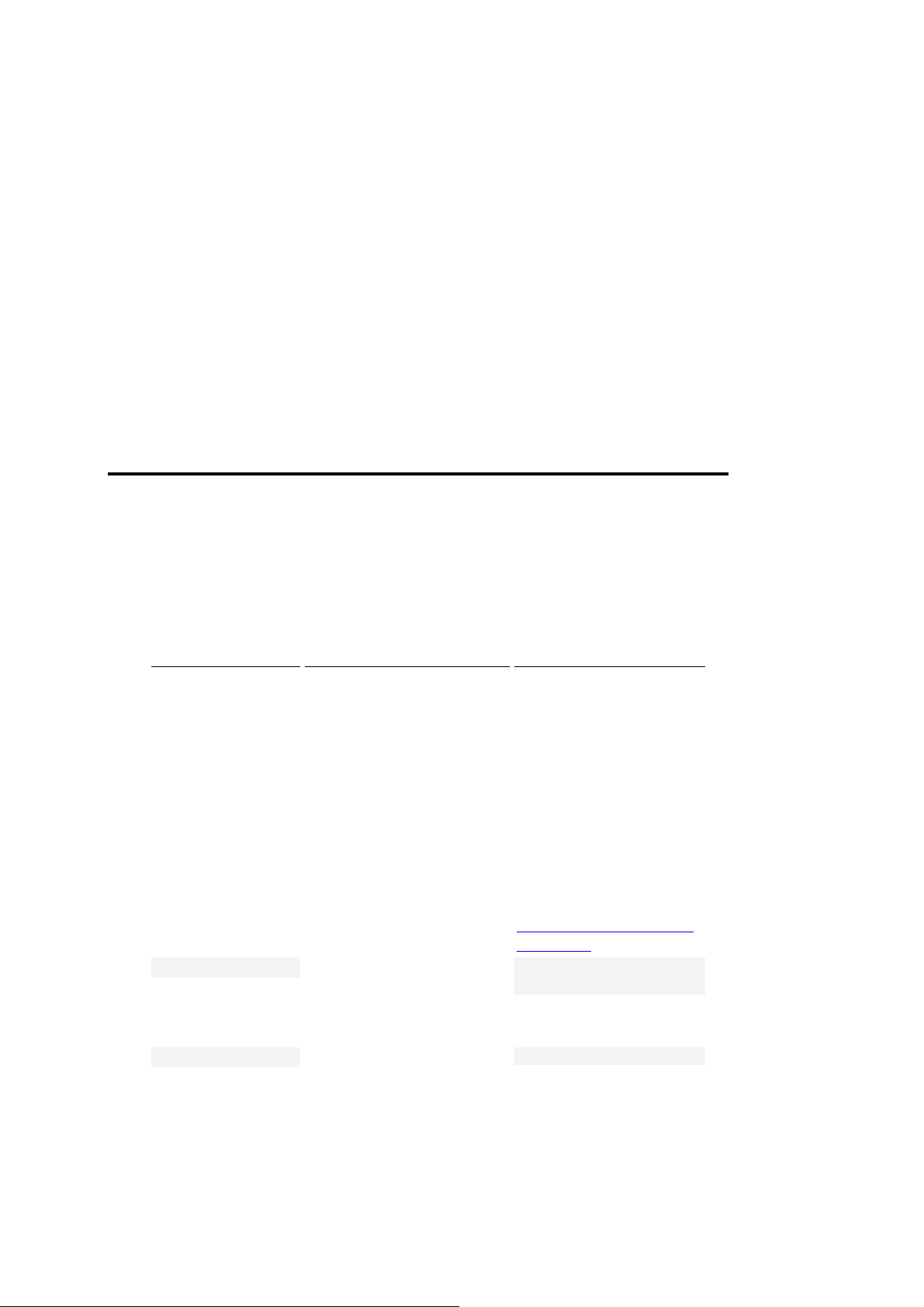
第 1 章
前言
本章内容:
排版约定..............................................................................................................5
反馈.....................................................................................................................6
排版约定
在您开始使用本指南之前,了解其中使用的文档约定十分重要。
正文中以下格式类型表示特定信息。
格式约定 信息类型 示例
特殊粗体 您必须选择的项目,如菜单选
项、命令按钮或列表中的项
目。
斜体
用于强调某段文本的重要性,
等宽字体 命令、文件和目录的名称。 许可证文件位于
预定格式
预定的粗体格式
章、节和小节的标题。 请参阅“基本管理”一章。
以介绍某个术语或指出将用
真实名称或实际值来替代的
命令行占位符。
屏幕上显示的命令行会话中
的计算机输出;为 XML、C++
或其他编程语言形式的源代
码。
当您键入时,与计算机屏幕输
出对比。
转到“系统”选项卡。
该系统支持通常所说的“
”搜索。
配符
http://docs/common/
licenses目录。
# ls –al /files
总共 14470
# cd /root/rpms/php
通
大写 键盘上按键的名称。 SHIFT、CTRL、ALT
KEY+KEY
按键组合,用户必须按住一个
按键然后再按下另一个按键。
CTRL+P,ALT+F4
Page 6
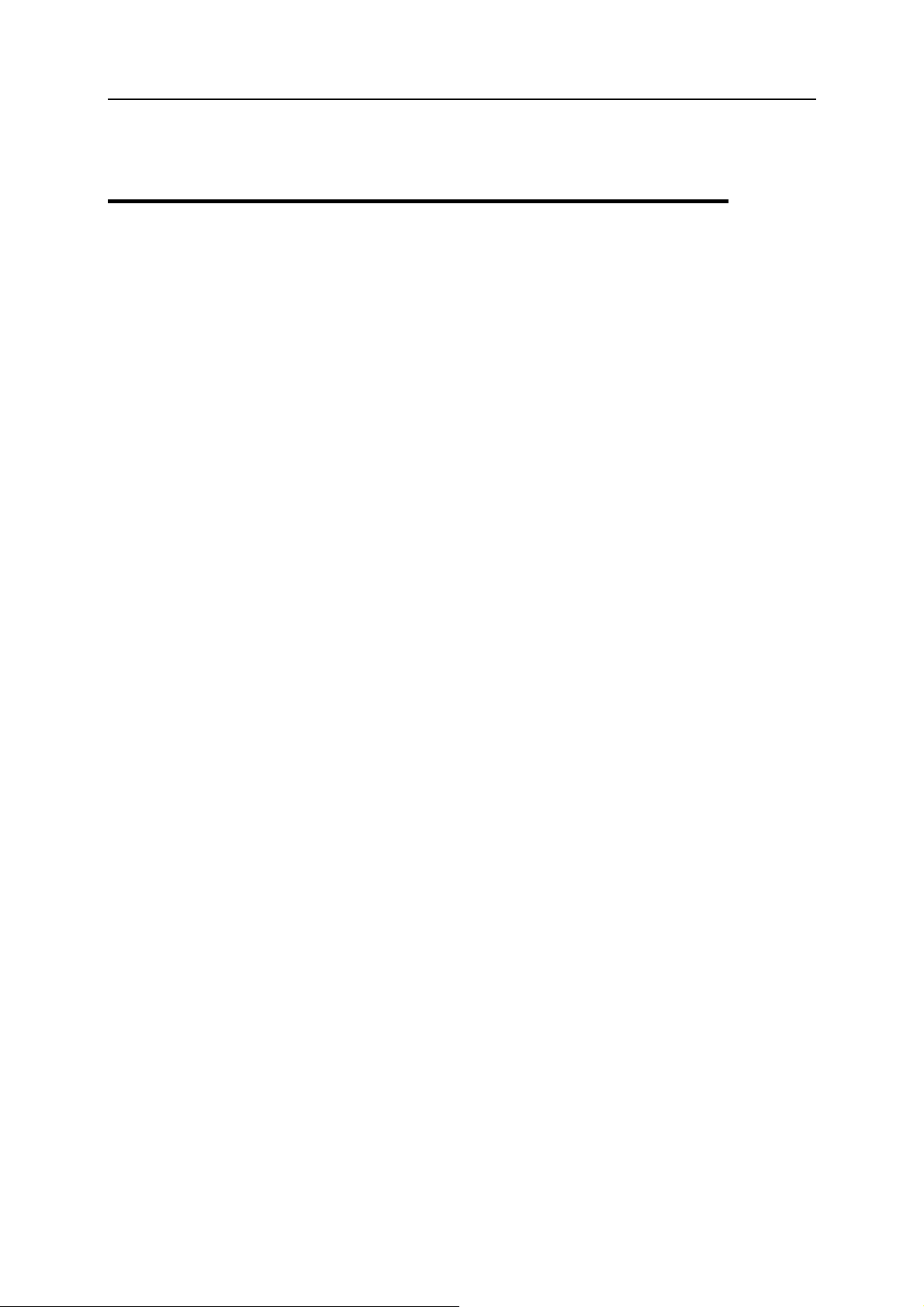
关于本指南 6
反馈
如果您在本指南中发现错误,或您对提升本指南有任何建议或想法,请使用在线表单将反
馈发送到 http://www.parallels.com/en/support/usersdoc/。请在您的报告中包含本指南
的标题、章节和小节标题,以及您在其中发现错误的文本片断。
关于本指南
本指南主要面向有权访问 Plesk 控制面板对并对其邮件帐户进行管理的用户提供电子邮
件主机服务。
Page 7

第 2 章
入门
本章内容:
登录控制面板.......................................................................................................8
熟悉您的控制面板 ...............................................................................................8
设置控制面板的语言和主题.................................................................................11
更改您的密码.......................................................................................................11
忘记密码..............................................................................................................12
Page 8

8 入门
登录控制面板
¾
要登录您的
1 打开您的web浏览器,并在地址栏键入您提供商给您的URL。
2 按下ENTER。
此时,将会显示 Plesk 登录屏幕。
3 在“登录名”框中键入您的电子邮件地址,并在“密码”框中键入您提供商给
您的密码。
4 如果您首次登录,请从“界面语言”列表中为您的控制面板选择语言。
如果您之前指定了界面语言并保存在界面语言首选项中,那么选择“用户默认值”即可。
5 单击“登录”。
您的“主页”将会打开,您可以访问您电子邮件帐户可用的管理功能。
Plesk
控制面板:
熟悉您的控制面板
本章描述了“主页”上的项目,并阐述了邮件帐户相关操作及其您所订阅的服务。当您需要
执行某个特定操作时,我们建议您参阅目录快速查找所需操作的说明。
提供您的邮件帐户,您可以执行如下操作:
使用它作为标准邮箱,保护它不受垃圾邮件和病毒的侵扰,通过安装在您计算机上的
邮件客户端程序发送/接收邮件(通过 SMTP、POP3 和 IMAP 协议),同时通过 Web
界面访问您的邮件。
使用其作为至一个或多个收件人的邮件转发程序。
当您不在或不能即时查看邮件时,请使用假期通知。
使用一些在某种条件下即会激活的自动回复。
使用邮件服务的任意组合,例如,保存您的邮件并向其他地址转发邮件副本的邮箱。 现
在,让我们来看您的“主页”。
Page 9
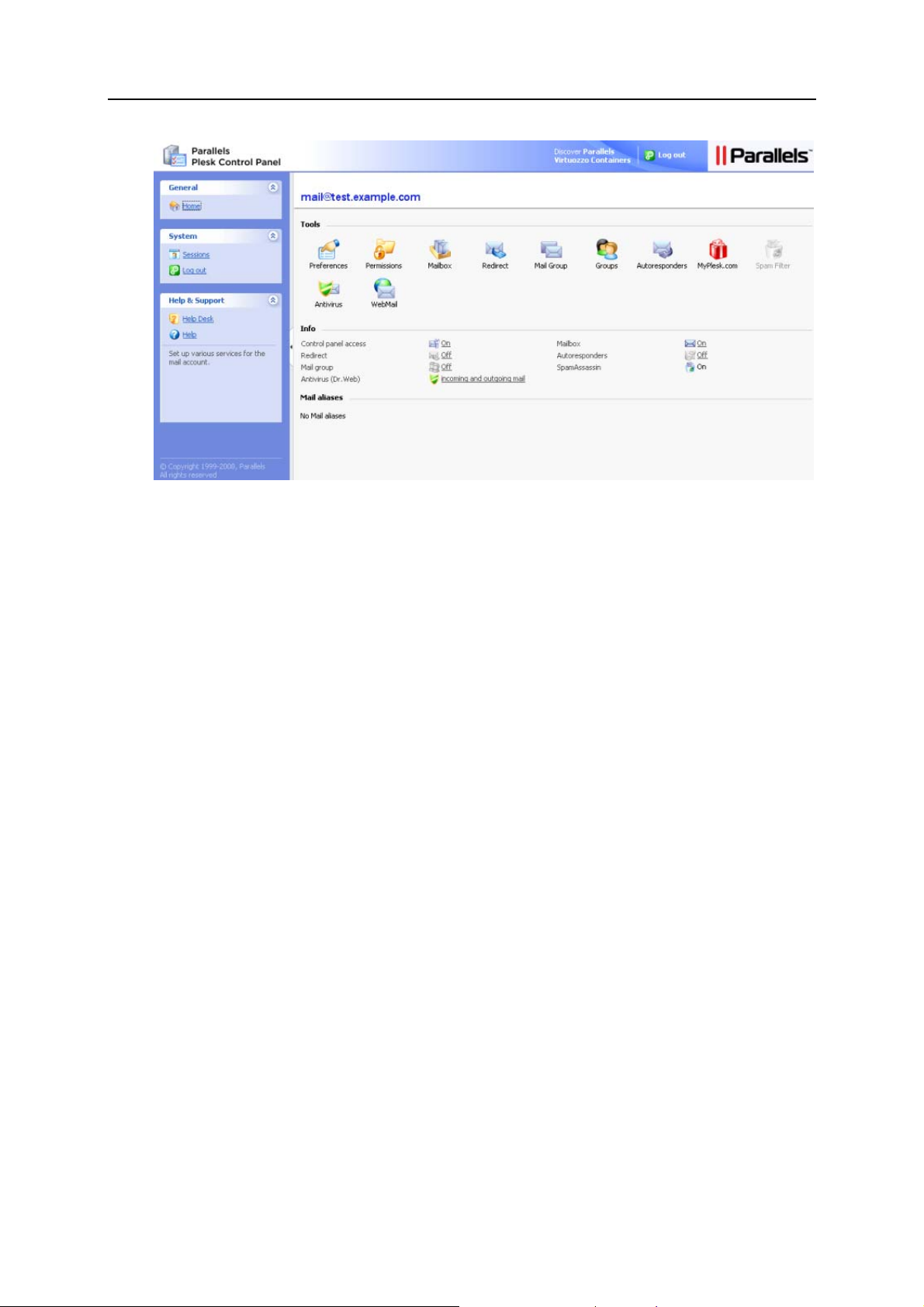
入门 9
Page 10
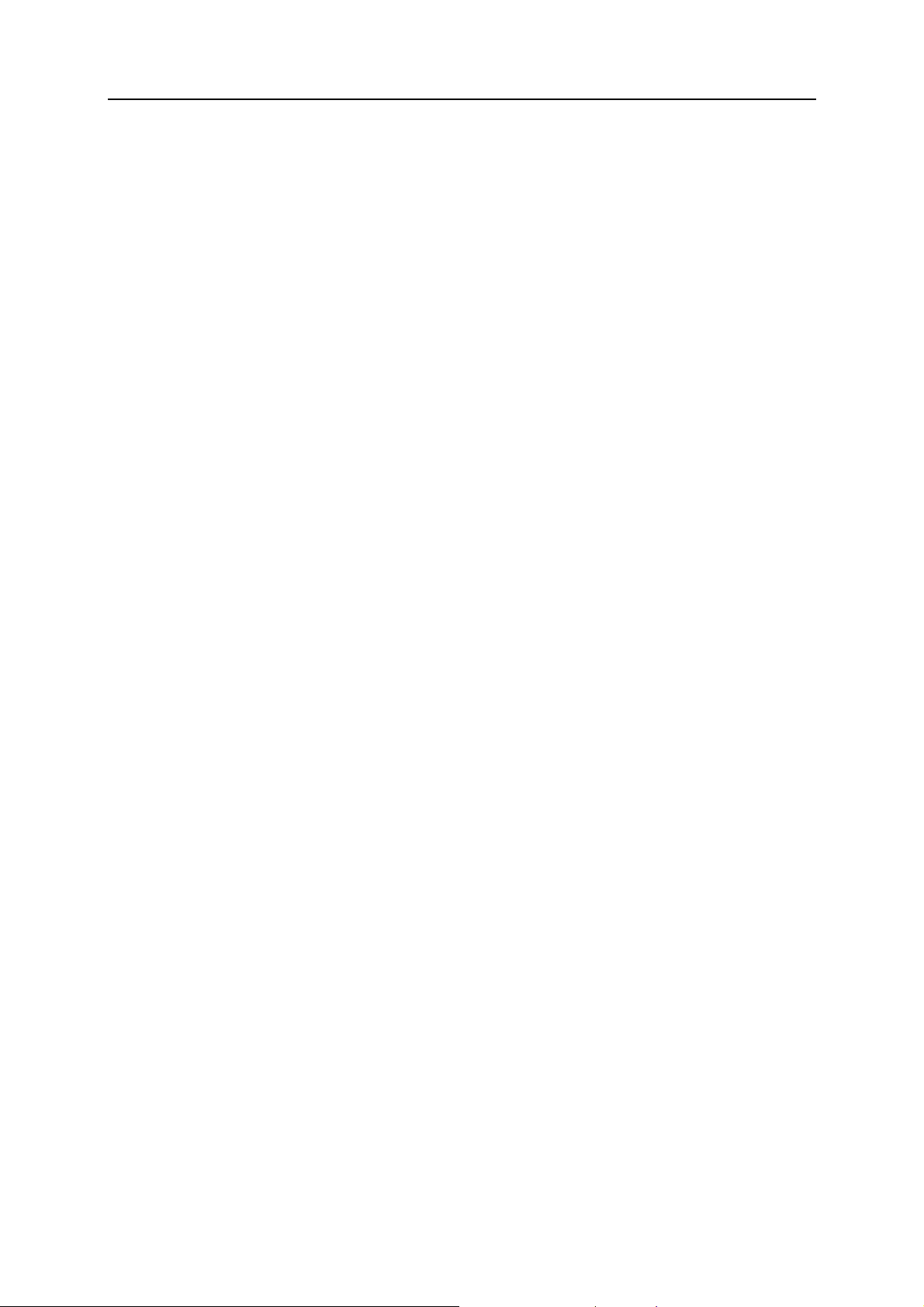
10 入门
导航窗格位于左侧。它包含下列快捷方式:
主页。单击该快捷方式转到您控制面板会话启动的主屏幕。
会话。单击该快捷方式查看当前连接到您控制面板的用户列表,并且您可以取消这些
连接。该控制面板允许并发会话,并且如果您和某人合作管理您的邮件帐户,那么您
可以看到此用户是否已登录控制面板,他/她的登录时间,以及他/她在控制面板上所花
费的时间(未执行任何操作)。
全局帐户 如果启用主机服务器上的单一登录功能,Plesk Control Panel 中则会出现此
快捷方式。单一登录技术允许您使用单个全局登录名和密码登录不同的 Parallels产品。
此快捷方式用于更改全局登录设置。
注销。完成操作后,单击该快捷方式退出控制面板。
帮助桌面。此处,您可以向您的提供商报告问题。
帮助。单击该快捷方式,打开在线帮助。
在“帮助”图标下有一个上下文帮助提示区,为您提供了您在控制面板屏幕上可执行操作的
简要描述。当您将鼠标指针放在图标或其他控制面板元素上,该上下文帮助提示区即会提
供相关信息。
主要工作区位于右侧。“信息”组显示出当前在您邮件帐户上的服务信息。带有颜色的图标
表示该服务已激活,灰色图标则表示服务尚不可用。“信息”组中的图标与位于“工具”组中
的图标一致,且可单击。因此,例如当您需要设置自动回复时,您可以单击“信息”组中的
“自动回复”图标也可以单击位于“工具”组中的“自动回复”图标。
“工具”组提供了使用下列功能的快捷方式:
首选项:更改您的密码以访问控制面板和您的邮箱。选择所需界面语言和主题(外观)。
权限。查看您的服务提供商允许您执行的操作。
邮箱。如果在该帐户上您不需要邮箱,那么可以关闭邮箱功能。例如,当您正在使用
该电子邮件地址作为邮件转发程序,并且不希望该邮件系统在服务器上保留转发的邮
件副本时,您可能需要此功能。打开或关闭服务器级的垃圾邮件过滤功能(由
SpamAssassin 软件提供)。
转发。设置对另一个电子邮件地址的邮件转发。
邮件组。设置对多个电子邮件地址的邮件转发。您可以使用该功能作为简单的邮件列
表。
组。查看您所订阅的邮件列表。
自动回复。设置自动回复。
垃圾邮件过滤器。为您的邮箱设置垃圾邮件过滤,并通过配置您邮箱的垃圾邮件过滤
器来提高其准确度。
Dr.Web。为您的邮箱设置反病毒防护。
Webmail。通过 Horde web 邮件应用程序读取您的邮件和撰写新邮件。
屏幕下方的“邮件别名”组显示出与您邮件帐户相关的其他电子邮件地址:您可以有若干指
向您邮件帐户的其他电子邮件地址。这些电子邮件别名可以用作替用的电子邮件地址。
Page 11

入门 11
例如,您的主要电子邮件地址为your.name@example.com,并且一个替用电子邮件别
名为nickname@example.com
your.name@example.com
nickname@example.com,那么可以用它和您取得联系而且对其他用户不可见。当您开
始接收垃圾邮件时,请您的提供商或服务器管理员删除该别名并创建一个新的:这样您
不用丢失您的主要电子邮件地址your.name@example.com
注意:无法从您的控制面板创建和删除电子邮件别名。当您需要一个电子邮件别名时,请
联系您的提供商或服务器管理员。
,它也指向您主要电子邮件地址
的邮箱。例如,当您在论坛上注册时,您指定电子邮件别名
也可以阻止垃圾邮件。
设置控制面板的语言和主题
¾
要为您的控制面板选择一种界面语言和主题(外观),请执行下列步骤:
1 在您的主页上,单击“工具”组中的“首选项”。
2 从相应列表中选择所需界面语言和外观。
3 如果界面图标和按钮的标签显示的过长或与您的控制面板重叠,那么您
可以限制符合按钮的符号数量。要执行该操作,请在“按钮标签长度”框中
键入所需值。
4 要禁止您控制面板的并发会话,请取消选中“允许多个会话”复选框。
5 要避免当您试图在屏幕上(界面脚本尚未完全加载)执行操作时产生错
误,请选中“界面屏幕完全加载前,禁止用户使用控制面板”选项。
6 单击“确定”。
更改您的密码
¾
要更改您访问控制面板和邮箱的密码(如果存在),请执行下列步骤:
1 在您的主页上,单击“工具”组中的“首选项”。
2 请在“新密码”和“确认密码”框内键入新密码。
3 单击“确定”。
Page 12

12 入门
忘记密码
¾
如果您忘记密码:
1 请在您的web浏览器地址栏,键入Plesk控制面板所处位置的URL。例 如 ,
https://domain.com:8443。
2 按下ENTER。
此时,将会显示 Plesk 登录屏幕。
3 单击“忘记密码?”链接。
4 在“登录名”和“电子邮件”框中键入您的电子邮件地址。
5 单击“确定”。
系统会将您的密码发送到您的电子邮箱中。
Page 13

设置全局帐户 13
设置全局帐户
全局帐户是允许使用单个全局登录名和密码登录不同 Parallels 产品的“单一登录”(SSO)技
术功能。如果您在 Plesk Control Panel 中有多个帐户,则将它们全部连接到全局帐户,
并在这些帐户之间切换,同时无需每次都输入密码。您可以将其他 Parallels 产品中的所
有帐户连接到全局帐户,并在这些帐户之间切换,同时无需提供凭据。
若要为服务器启用单一登录功能,请执行下列操作: 在 Plesk Control Panel for Linux/Unix
中
1 找到要使用的SSO服务器IP地址。此IP地址可以由主机公司提供,或自
行设置任何机器上的SSO服务器或您的Plesk Control Panel服务器,以便
通过Internet访问。如需安装指南,请参阅《Plesk Control Panel安装指
南》。
2 注册单一登录服务器:执行命令
<plesk_installation_directory>/admin/sbin/sso -server
https://idp-master.example.com:11443。
3 启用单一登录:执行命令
<plesk_installation_directory>/admin/sbin/sso -e。
¾
在
Plesk Control Panel for Windows中
1 找到要使用的SSO服务器IP地址。此IP地址可以由主机公司提供,或自
行设置任何机器上的SSO服务器或您的Plesk Control Panel服务器,以便
通过Internet访问。如需安装指南,请参阅《Plesk Control Panel安装指
南》。
2 注册单一登录服务器:执行命令
<plesk_installation_directory>\sso.exe -server
https://idp-master.example.com:11443
。
3 启用单一登录:执行命令 <plesk_installation_directory>\sso.exe -e。
Page 14

14 设置全局帐户
创建全局帐户
创建全局帐户并将本地帐户连接到全局帐户之后,则可以在使用全局帐户登录时选择连接
到此全局帐户的任一帐户。
¾
若要创建全局帐户:
1 登录Plesk,转到“全局帐户”并单击“连接全局帐户”。
2 选择“创建全局帐户”并提供全局帐户的登录名和密码。
3 单击“确定”。
您的全局帐户现已激活,您可以将其他帐户连接到此全局帐户。参阅“连接本地帐户到全
局帐户” (第14页)章节了解更多信息。
连接本地帐户到全局帐户
¾
若要连接本地帐户到全局帐户:
1 使用希望连接的本地帐户登录Plesk。
2 转到“全局帐户”并单击“连接全局帐户”。
3 确定已选择“使用现有全局帐户”选项,并提供希望连接的全局帐户登录名
和密码。
4 单击“确定”。
如有需要则对其他本地帐户重复步骤 1-4。
¾
若要通过
1 使用希望连接的帐户通过SSO软件产品。
2 参照相应软件产品文档中的说明连接全局帐户。请确定您可以提供现有
全局帐户凭据。
如有需要则对其他帐户或产品重复步骤 1-2。
SSO
将另一产品中的帐户连接到本地帐户:
注意: 不同软件产品中所用的全局帐户功能名称可能不同,如“联合身份”或“全局登录”。
参阅相应的软件产品文档了解更多信息。
将所需的全部帐户连接到全局帐户之后,则可以在任何时间使用全局帐户(全局帐户连接
有本地帐户)登录任何产品。您可以在每次登录后看到连接到此全局帐户的本地帐户列表,
则可以在此时选择希望使用的帐户。您可以在任何时间切换到另一帐户。参阅“在多个帐
户之间切换” (第15页)章节了解更多信息。
Page 15

设置全局帐户 15
在多个帐户之间切换
¾
若要在多个帐户之间切换:
1 单击右上角的“切换用户”。
2 选择希望切换到的帐户:
从连接到全局帐户的本地帐户列表中选择所需的本地帐户 或
选择“为另一帐户指定凭据”,并提供未连接到您的全局帐户或其他全局帐户的本地
帐户登录名和密码。您也可以从“界面语言”菜单指定控制面板语言。如果您之前已
为该帐户指定界面语言并保存在它的界面语言首选项中,则请选择“默认”即可。
3 单击“确定”。
更改全局帐户密码
¾
若要更改全局帐户密码:
1 使用所连接的全局帐户或任何本地帐户登录Plesk。
2 转到“全局帐户”并单击“更改密码”。
3 分别输入您的原有密码和新密码,然后单击“确定”。
从全局帐户断开本地帐户
¾
若要从全局帐户断开本地帐户:
1 使用希望断开的本地帐户登录Plesk。
2 转到“全局帐户”并单击“断开全局帐户”。
3 确认断开并单击“确定”。
如有需要则对其他本地帐户重复步骤 1-3。
Page 16

第 3 章
设置邮箱
可能您的提供商已为您的帐户设置了邮箱。如果您准备使用您的电子邮件帐户作为邮件转
发程序或邮件列表,那么推荐您关闭邮箱服务:保留所有来件且邮件转发后不会被自动删
除的邮箱。因此,如果您选择了您帐户的“邮箱 + 邮箱转发程序”配置,那么请确定定期清
理邮箱。
¾
要设置邮箱,请执行下列步骤:
1 在您的主页上,单击“工具”组中的“邮箱”。
2 选中“邮箱”复选框。
3 单击“确定”。
现在,您的邮箱已创建。
要通过您的邮箱发送电子邮件,可以在您的计算机上根据您的选择设置电子邮件程序(请
参见“为从邮箱检索邮件设置电子邮件程序”),或者使用基于 Web 邮件界面的浏览器(请
参见“通过 Web 浏览器访问您的邮件” (第26页))。访问您邮箱的凭据即您用来登录控制
面板的电子邮件地址和密码。
要更改您的密码,请参见“更改密码”一节。
要设置并配置您的垃圾邮件过滤器,请参见“保护您的邮箱免受垃圾邮件侵扰”一节。
要设置并配置反病毒防护,请参见“保护您的邮箱免受病毒侵扰”一节。
要设置将邮件转发至另一个电子邮件地址的邮件转发程序,请参见“设置电子邮件转发程
序”一节。
要设置至多个收件人的电子邮件转发程序或使用您的邮件帐户作为邮件列表,请参见“设
置邮件列表”一节。
要设置自动回复,如“休假中”或“不在公司”通知,请参见“设置自动回复” (第31页)一节。
Page 17

第 4 章
删除邮箱服务
¾
要删除您帐户的邮箱服务,同时丢弃您邮箱中的所有邮件,请执行下列步骤:
1 在您的主页上,单击“工具”组中的“邮箱”。
2 清除“邮箱”复选框。
3 单击“确定”。
Page 18

第 5 章
保护邮箱免受垃圾邮件侵扰
本章内容:
设置垃圾邮件过滤器............................................................................................19
提高垃圾邮件检测的准确性.................................................................................21
清除垃圾邮件过滤器的数据库 ............................................................................. 21
关闭垃圾邮件过滤器............................................................................................22
Page 19

保护邮箱免受垃圾邮件侵扰 19
设置垃圾邮件过滤器
¾
要打开垃圾邮件过滤功能,请执行下列步骤:
1 在您的“主页”上,单击“垃圾邮件过滤器”。
2 根据您的需要配置下列设置:
邮件被辨认为垃圾邮件所需的分数。此设置会调整垃圾邮件过滤器的敏感度。
SpamAssassin 对每封邮件的内容和主题行执行多种不同测试。结果,每封邮件都
会记录一些分数。分数越高,这封邮件为垃圾邮件的可能性越大。例如,在主题行
和邮件正文中包含文本字符串“BUY VIAGRA AT LOW PRICE!!!”的邮件的分数为
8.3。默认情况下,过滤器敏感度设置认为当邮件分数大于等于 7 时即被标识为垃
圾邮件。
若您在当前设置下接收了大量垃圾邮件,那么要将过滤器敏感度设置得更高,请在
“邮件被辨认为垃圾邮件所需的分数”框中输入一个更低的值,例如:6。
如果您的用户由于垃圾邮件过滤器把非垃圾邮件标识为垃圾邮件而导致邮件丢失
时,请通过在“邮件被辨认为垃圾邮件所需的分数”框中设置更高的值来减少过滤器
敏感度。
注意:若要进一步提升垃圾邮件过滤器的准确度,您可能需要使用所接收的邮件
对垃圾邮件过滤器进行培训(请参阅下面一节有关提升垃圾邮件检测准确度的
说明)。
反垃圾邮件的措施。如果您信任垃圾邮件过滤器的准确性,您可能想要将过滤器设
置为自动删除所有被辨识为垃圾邮件的来件。若要进行此操作,请选择“删除”选项。
如果您希望使用本机软件来过滤邮件,请选择“标识为垃圾邮件并保存在邮箱中”
选项,然后指定垃圾邮件过滤器将邮件标示为垃圾邮件的方式。如果您愿意,
“X-Spam-Flag YES”和“X-Spam-Status:Yes”报头将默认添加至邮件来源;并且垃
圾邮件过滤器将在“主题”行起始处包含特定文本字符串。要在邮件标题中包含所需
符号或字母的组合,请在“在被辨认为垃圾邮件的邮件的标题起始处添加下列文本”
框中将其键入。如果您不想让垃圾邮件过滤器修改邮件标题,请将该框保留为空。
如果您想在标题行中包含邮件分数值,请在该框中键入“_SCORE_”。
3 如果您不想接收来自特定站点或个别发件人的电子邮件,请单击“黑名单”
选项卡,然后将相应条目添加到垃圾邮件过滤器的黑名单中。
要向黑名单中添加条目,请单击“添加地址”。如果您在文件中存储了条目列表,请
单击“浏览”指定它,然后单击“确定”。否则,请选择“发件人列表”选项,并在“电子
邮件地址”框中键入电子邮件地址。一行中放一个地址,或者用逗号、冒号、空格
将多个地址分开。您可以使用星号 (*) 替代多个字母,用问号 (?) 替代单一字母。
例如:address@spammers.net、user?@spammers.net、*@spammers.net。指
定 *@spammers.net
请单击“确定”以确认添加,然后再单击“确定”。
将阻止整个邮件站点 spammers.net。要保存您添加的条目,
要从黑名单中删除条目,请在“黑名单”选项卡下,选择条目并单击
项”。确认删除操作并单击“确定”。
“删除所选
Page 20

20 保护邮箱免受垃圾邮件侵扰
要删除您提供商预定义的条目,请选择该条目并单击“禁用所选项”。该条目不会从
列表中删除,但是垃圾邮件过滤器将跳过它,并且该规则将被忽略。当您决定再次
使用该条目时,请将其选中并单击“启用所选项”。
4 如果您想确保不遗失来自特定发件人的电子邮件,请单击“白名单”选项
卡,然后将电子邮件地址或整个站点添加到垃圾邮件过滤器的白名单中:
要向白名单中添加条目,请单击“添加地址”。如果您在文件中存储了条目列表,请
单击“浏览”指定它,然后单击“确定”。否则,请选择“发件人列表”选项,并在“电子
邮件地址”框中键入电子邮件地址。一行中放一个地址,或者用逗号、冒号、空格
将多个地址分开。您可以使用星号 (*) 替代多个字母,用问号 (?) 替代单一字母。
例如:address@mycompany.com、user?@mycompany.com、
*@mycompany.com。指定 *@mycompany.com
下的所有电子邮件地址添加到白名单。要保存您添加的条目,请单击“确定”确认添
加,然后再次单击“确定”。
会将 mycompany.com 邮件站点
要从白名单中删除条目,请在“白名单”选项卡下,选择条目并单击
“删除所选
项”。确认删除操作并单击“确定”。
要删除您提供商预定义的条目,请选择该条目并单击“禁用所选项”。该条目不会从
列表中删除,但是垃圾邮件过滤器将跳过它,并且该规则将被忽略。当您决定再次
使用该条目时,请将其选中并单击“启用所选项”。
5 设置完垃圾邮件过滤器之后,请单击“启用垃圾邮件过滤”图标,然后单击
“确定”。
Page 21

保护邮箱免受垃圾邮件侵扰 21
提高垃圾邮件检测的准确性
您可以使用邮箱中的电子邮件来训练垃圾邮件过滤器,以提升垃圾邮件检测的准确度。
¾
要提升垃圾邮件检测的准确度,请执行下列操作:
1 在您的主页上,单击“工具”组中的“垃圾邮件过滤器”。
2 单击“培训”选项卡。
邮箱中的所有电子邮件都会显示在屏幕上。每个邮件左侧的列中都会出现一个图标,
表示邮件已被标识为垃圾邮件 —
果您已设置邮件的垃圾邮件过滤器,并将结果记录到垃圾邮件过滤器的数据库中,那
么会在右侧列中显示图标
。
3 培训垃圾邮件过滤器。
在大多数情况下,您可以通过邮件主题行和发件人的姓名来判断它是否为垃圾邮件。
如果您无法判断,请使用电子邮件程序或 webmail 界面来查看邮件正文(主页 >
WebMail)。
、非垃圾邮件 — 、或根本未确认 — 。如
要将邮件标记为垃圾邮件,请选中相应的复选框,然后单击“这是垃圾邮件!”。
要将邮件标记为非垃圾邮件,请选中相应的复选框,然后单击“这不是垃圾邮件!”。
要从垃圾邮件过滤器数据库中删除给定邮件的所有信息,请选中相应的复选框,然
后单击“删除”。
4 结束培训之后,您可以使用电子邮件程序或Horde IMP Webmail接口从
邮箱删除垃圾邮件。
清除垃圾邮件过滤器的数据库
如果您不小心让垃圾邮件过滤器将很多垃圾邮件辨识为非垃圾邮件(或相反的情况),您
的垃圾邮件过滤器将会产生不正确的结果。在这种情况下,请清除该垃圾邮件过滤器的数
据库,然后重新培训。
¾
要清除该垃圾邮件过滤器的数据库,请执行下列步骤:
1 在您的主页上,单击“工具”组中的“垃圾邮件过滤器”。
2 单击“培训”选项卡。
3 单击“清除”按钮。
Page 22

22 保护邮箱免受垃圾邮件侵扰
关闭垃圾邮件过滤器
¾
要关闭垃圾邮件过滤功能,请执行下列步骤:
1 在您的主页上,单击“工具”组中的“垃圾邮件过滤器”。
2 单击“禁用垃圾邮件过滤器”,然后单击“确定”。
Page 23

第 6 章
保护邮箱免受病毒侵扰
若要保护邮箱免受病毒侵扰,请不要打开可疑的电子邮件附件、启用服务器端的病毒防护
(如果此服务由您的主机公司提供),并确保您的个人电脑上安装有防火墙和防病毒软件。
同时,将您的操作系统保持在最新状态,并及时安装安全修补程序和补丁。
本章内容:
打开防病毒保护...................................................................................................23
关闭防病毒保护...................................................................................................23
打开防病毒保护
¾
若要启用防病毒功能:
1 在您的主页上,单击“工具”组中的“防病毒”图标。
2 选择所需的邮件扫描模式。您可以在扫描接收的邮件、发送的邮件或两
者同时扫描之间进行切换。
注意:如果服务器上已使用 Kaspersky Antivirus,则可以使用“扫描设置”图标来调整
扫描设置。若要查看扫描设置相关信息,请单击导航面板中的“帮助”快捷方式。
3 单击“确定”。
关闭防病毒保护
¾
若要禁用防病毒功能:
1 在您的主页上,单击“工具”组中的“防病毒”图标。
2 选择“请不要进行病毒扫描”选项并单击“确定”。
Page 24

第 7 章
设置您的电子邮件地址以从邮箱获取
邮件
¾
要设置
1 打开Microsoft Outlook Express。
2 转到“工具 > 帐户”。
3 单击“邮件”选项卡来打开邮件帐户列表。
4 单击“添加 >”按钮,并选择“邮件…”项目。
5 输入您想在所发送的任何邮件中显示的姓名,并单击“下一步 >”。
Microsoft Outlook Express
,请执行下列步骤:
6 键入您的电子邮件地址并单击“下一步 >”。
7 选择您的收件服务器协议。
8 指定来件、寄件邮件服务器的邮件站点名称(如:
mail.your-domain.com),并单击“下一步 >”。
9 请在“帐户名”框内键入您的电子邮件地址(如:
your.name@your-domain.com)。
10 请键入您的密码。
11 如果您不想在电子邮件程序每次连接到邮件服务器检查是否有新邮件时
提示您输入密码,请选中“记住密码”框,并单击“下一步 >”。
12 若要结束电子邮件程序设置,请单击“完成”。
¾
要设置
1 打开Mozilla Thunderbird。
2 转到“工具 > 帐户设置…”。
3 单击“添加帐户”,“帐户向导”将会打开。
Mozilla Thunderbird
,请执行下列步骤:
4 选择“电子邮件帐户”选项,并单击“下一步 >”。
5 输入您想在所发送的任何邮件中显示的姓名。
6 键入电子邮件地址。
例如:your.name@your-domain.com),并单击“下一步 >”。
7 选择您的收件服务器协议。
8 指定来件、寄件邮件服务器的邮件站点名称(如:
mail.your-domain.com),并单击“下一步 >”。
Page 25

设置您的电子邮件地址以从邮箱获取邮件 25
9 在“接收用户名”框内,请指定您的完整电子邮件地址(如:
your.name@your-domain.com),并单击“下一步 >”。
10 请输入此帐户的参考信息内容(如:工作帐户),并单击“下一步 >”。
11 验证您所输入的信息正确,并单击“完成”。
12 单击“确定”来关闭“帐户设置”向导。
Page 26

第 8 章
从 Web 浏览器访问您的邮件
您可以阅读和编辑来自任何计算机(连接 Internet 且安装 Web 浏览器)、具备 WAP 功能
的移动电话或手持式电脑 (PDA) 的邮件。
¾
要通过
1 打开Web浏览器(如果您使用手持式设置处理工作,则打开WAP浏览
器),并键入URL:http://webmail.your-domain.com, 此处
your-domain.com即您的站点名称。按下ENTER。Webmail登录屏幕将会
打开。
2 键入您在创建邮箱的过程中所指定的用户名和密码,并单击“登录”。
Webmail
访问您的邮箱,您可以:
Page 27

第 9 章
设置电子邮件转发程序
本章内容:
邮箱和转发程序搭配使用.....................................................................................27
设置您的邮件帐户为不使用邮箱的邮件转发程序.................................................28
关闭邮件转发.......................................................................................................28
邮箱和转发程序搭配使用
要向您的邮件帐户添加邮件转发(邮件会经过防病毒和垃圾邮件过滤器的处理,保存在您
的邮箱,并且其副本将被发送至特定地址):
1 在您的主页上,单击“工具”组中的“邮箱”。
2 请确定选中“邮箱”复选框。
如果没有邮箱,您将无法应用防病毒和垃圾邮件过滤功能。
3 单击“确定”。
4 单击“工具”组中的“重定向”。
5 选中“重定向”复选框。
6 请键入您用来转发电子邮件的目标电子邮件地址。
7 单击“确定”。
注意:您将需要不时清理邮箱内容:邮件转发后不会被自动删除。
Page 28

28 设置电子邮件转发程序
设置您的邮件帐户为不使用邮箱的邮
件转发程序
¾
要将您的邮件帐户设置为只转发邮件但不将其保存在服务器的邮件转发程序,
请执行下列步骤:
1 在您的主页上,单击“工具”组中的“邮箱”。
2 请确定未选中“邮箱”复选框。
3 单击“确定”。
4 单击“工具”组中的“重定向”。
5 选中“重定向”复选框。
6 请键入您用来转发电子邮件的目标电子邮件地址。
7 单击“确定”。
关闭邮件转发
¾
要关闭邮件转发服务,请执行下列步骤:
1 在您的主页上,单击“工具”组中的“重定向”。
2 清除“重定向”复选框,并单击“确定”。
Page 29

第 10章
设置邮件列表
¾
要将您的邮件帐户作为邮件列表,请执行下列步骤:
1 在您的主页上,转到“邮件组”并单击“添加成员”。
2 键入所需的电子邮件地址。
3 单击“确定”。
4 重复2到4步的操作来添加所需的电子邮件地址。
5 单击“工具”组中的“启用”。
本章内容:
向您的邮件列表订阅用户.....................................................................................29
从您的邮件列表取消订阅用户 ............................................................................. 30
关闭邮件列表服务 ...............................................................................................30
向您的邮件列表订阅用户
¾
要向邮件列表订阅用户,请执行下列步骤:
1 在您的主页上,转到“邮件组”并单击“添加” “成员”。
2 键入所需的电子邮件地址。
3 单击“确定”。
Page 30

30 设置邮件列表
从您的邮件列表取消订阅用户
¾
要从邮件列表取消订阅用户,请执行下列步骤:
1 在您的主页上,单击“工具”组中的“邮件组”。
2 请选中与您所要取消订阅的电子邮件地址对应的复选框。
3 单击 “删除所选项”。确认操作并单击“确定”。
关闭邮件列表服务
¾
要关闭邮件列表服务,请执行下列步骤:
1 在您的主页上,单击“工具”组中的“邮件组”。
2 单击“工具”组中的“禁用”。
Page 31

第 11章
设置自动回复
如果您正在度假,因而暂时无法查看邮件,您可能想将度假通知自动回复给发件人。这项
功能由自动回复工具完成,也可以称之为自动回复。除了度假通知之外,公司也可以使用
自动回复功能来通知客户:他们的订单或技术支持要求已收到,并会得到尽快处理。自动
回复内容也可以包含使用纯文本或 HTML 格式预先写好的信息,同样也可以包含附加的
文件。
要为邮箱设置自动回复功能,请执行下列步骤:
1 在您的主页上,单击“工具”组里的“自动回复”。
2 如果您不想在自动回复中添加任何文件,请继续进行步骤3。若要将文件
添加到自动回复中:
1. 单击“工具”组中的“附件”。
2. 单击“浏览”找到该文件,选择文件之后,请单击“发送文件”。
此文件即会被添加到附件存储区中,您便可以将此文件添加到多个不同的自动回复
中。
3. 完成之后,单击 “上一级”并继续进行下一步骤。
3 单击“工具”组中的“添加自动回复”。
4 配置自动回复:
1. 请将此自动回复名称键入到“自动回复名称”框中。
例如:度假通知。
2. 如果您想在离开时将来件转发给其他电子邮件地址,请在“自动回
复,将原邮件转发到指定邮件地址”框中指定电子邮件地址。
3. 如果您想为任何接收的邮件发送自动回复,请选择“条件”组中的
“总是回复”选项。如果您仅想自动回复给正文或主题行包含特定文
字的邮件,请选择相应选项,并在输入框中键入该文字组合。
4. 默认情况下,接收到的电子邮件主题行将插入到自动回复中。要
使用自定义主题,请在“回复”主题输入框中键入所需主题。
5. 因为您的联系人可能无法得知他们所收到的邮件是自动回复,他
们可能想回复您自动回复的邮件。因此,您应在“回复地址”中指定
您的电子邮件地址,否则,他们的邮件将会被发到自动回复器的
地址。
Page 32

32 设置自动回复
6. 指定自动回复的邮件格式(“纯文本”或“HTML”)和字符编码(推荐
使用“UTF-8”)。如果在自动回复消息中使用HTML标记,则应选
中“HTML”选项。
7. 请在“回复文本”字段键入消息。
8. 附加您的文件(如果需要)。若要进行此项操作,请单击“添加附
件”按钮,选中您之前上传到附件存储区的文件所对应的复选框,
并单击“确定”。若要删除自动回复中的附件,请选中相应复选框,
然后单击 “删除所选项”。
9. 要限制每天给同一邮件地址发送自动回复的数量,请在位于“限
制”下的相应输入框中输入所需数量。
默认设置是每天自动回复至同一地址的电子邮件不超过十次。
10. 若要降低邮件服务器加载,您可能想要限制自动回复器需要记
住的特定地址数量。若要完成此操作,请在“最多存储”框中输入合
适的数字。
5 单击“确定”。
6 单击“工具”组中的“启用”。
本章内容:
关闭自动回复.......................................................................................................32
删除您不再需要的自动回复模板..........................................................................33
关闭自动回复
¾
若要关闭自动回复,请执行下列步骤:
1 在您的主页上,单击“工具”组里的“自动回复”。
2 单击“禁用”。
自动回复功能现已关闭。它的配置会作为可再次使用的模板保存在控制面板中,因此当您
下次需要使用自动回复功能时,请重复上述步骤,并在最后一步单击“启用”。
Page 33

设置自动回复 33
删除您不再需要的自动回复模板
¾
要删除您不再需要的自动回复设置,请执行下列步骤:
1 在您的主页上,单击“工具”组里的“自动回复”。
2 选择该配置名称对应的复选框,并单击 “删除所选项”。确认删除操作并
单击“确定”。
Page 34

第 12章
监控控制面板连接
要了解此时已登录到控制面板的用户,请执行下列步骤:
1 单击导航窗格中的“会话”快捷方式。所有的会话(包括您的会话)将会
显示出来,并会显示下列细节信息:
类型。建立会话的控制面板用户类型: 代表邮箱所有者。
登录名。此登录名是用户所用的登录身份。
IP地址。访问控制面板所用的 IP 地址。
登录时间。用户登录到控制面板的日期和时间。
空闲时间。用户登录到控制面板之后,未进行任何操作的时段。
2 要刷新FTP会话列表,请单击“刷新”。
3 若要结束用户会话,请选中相应的复选框,并单击 “删除所选项”,然后
确认删除并单击“确定”。
Page 35

第 13章
通过帮助桌面向您的提供商请求支持
如果您的服务提供商提供了与控制面板集成的帮助桌面,那么您可以使用它向您的提供商
技术支持人员报告问题。
本章内容:
向您的提供商提交问题报告.................................................................................35
发布问题报告注释 ...............................................................................................35
问题解决后关闭工单............................................................................................36
向您的提供商提交问题报告
¾
要向您的服务提供商提交问题报告,请执行下列步骤:
1 转到“服务支持”并单击 “工具”组中的“添加证书”。
2 键入工单主题,选择与问题相关的类别,然后键入问题说明。
3 单击“确定”。
此时,工单提交至系统并发送给您的服务商。您的问题处理完毕后,您将收到电子邮件通
知。
发布问题报告注释
¾
要发布问题报告注释,请执行下列步骤:
1 转到“服务支持”,找到您需要的工单,单击其主题或标识号。
2 从“工单事件”下拉框中选择“注释工单”选项,并在“新注释”输入字段键入您
的注释。
3 单击“确定”。
Page 36

36 通过帮助桌面向您的提供商请求支持
问题解决后关闭工单
¾
要关闭工单,请执行下列步骤:
1 转到“服务支持”,找到您需要的工单,单击其主题或标识号。
2 从“工单事件”下拉框中选择“关闭工单”选项,并在“新注释”输入字段键入您
的注释(如果需要)。
3 单击“确定”。
